System Settings/Default Applications/uk: Difference between revisions
Created page with "{|class="tablecenter vertical-centered"
|300px|thumb|center
|Визначення ваших типових програм.
|}" |
Created page with "* [https://docs.kde.org/trunk5/uk/kde-workspace/kcontrol/componentchooser/index.html Офіційна документація KDE]" |
||
| (16 intermediate revisions by 2 users not shown) | |||
| Line 1: | Line 1: | ||
<languages /> | <languages /> | ||
[[File:Settings-default-applications_uk.png|500px|center]] | |||
Деякі з програм часто запускаються за допомогою інших програм. Наприклад, якщо ви натискаєте посилання з адресою електронної пошти у вашій програмі для перегляду інтернету, вона має відкрити вікно клієнтської програми електронної пошти. За допомогою цього модуля ви можете наказати систем використовувати у таких випадках бажану програму, а не типову системну. Вказані за допомогою цього модуля параметри буде враховано під час роботи всіх програм KDE. | |||
Окрім клієнтської програми електронної пошти, ви можете вибрати бажаний вбудований текстовий редактор, програму для керування файлами, програму для обміну миттєвими повідомленнями, програму для перегляду інтернету та програму для керування вікнами. | |||
<span id="Choose a standard browser"></span> | |||
== Вибір стандартного переглядача інтернету == | |||
У клієнтських програмах електронної пошти, програмах для обміну миттєвими повідомленнями та багатьох інших програмах передбачено можливість показу інтернет-посилань та відкриття цих посилань у типовій програмі для перегляду інтернету у KDE. Щоб зробити такою типовою програмою вашу улюблену програму для перегляду: | |||
[[Category: | * Відкрийте сторінку <menuchoice>Системні параметри -> Програми -> Типові програми</menuchoice>. | ||
[[Category: | |||
[[Category: | * Виберіть у списку, наведеному у лівій частині вікна, пункт <menuchoice>Переглядач інтернету</menuchoice>. | ||
* У розділі '''Типовий компонент''' правої частини вікна позначте пункт <menuchoice>у такій програмі:</menuchoice> і вкажіть команду запуску вашої улюбленої програми для перегляду інтернету у полі, розташованому трохи нижче або натисніть кнопку <menuchoice>...</menuchoice>, праворуч від поля для введення тексту і вкажіть виконуваний файл програми. | |||
* Натисніть кнопку <menuchoice>Застосувати</menuchoice>, щоб застосувати внесені зміни. | |||
==Докладніші відомості== | |||
* [https://docs.kde.org/trunk5/uk/kde-workspace/kcontrol/componentchooser/index.html Офіційна документація KDE] | |||
[[Category:Стільниця/uk]] | |||
[[Category:Система/uk]] | |||
[[Category:Налаштування/uk]] | |||
Latest revision as of 18:18, 12 December 2018
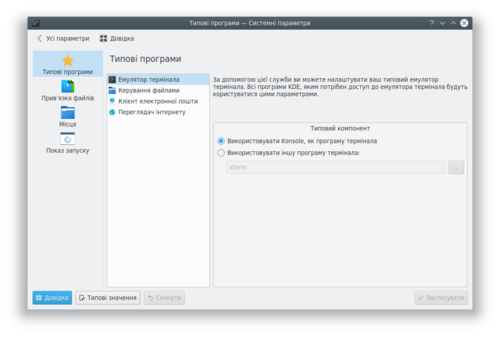
Деякі з програм часто запускаються за допомогою інших програм. Наприклад, якщо ви натискаєте посилання з адресою електронної пошти у вашій програмі для перегляду інтернету, вона має відкрити вікно клієнтської програми електронної пошти. За допомогою цього модуля ви можете наказати систем використовувати у таких випадках бажану програму, а не типову системну. Вказані за допомогою цього модуля параметри буде враховано під час роботи всіх програм KDE.
Окрім клієнтської програми електронної пошти, ви можете вибрати бажаний вбудований текстовий редактор, програму для керування файлами, програму для обміну миттєвими повідомленнями, програму для перегляду інтернету та програму для керування вікнами.
Вибір стандартного переглядача інтернету
У клієнтських програмах електронної пошти, програмах для обміну миттєвими повідомленнями та багатьох інших програмах передбачено можливість показу інтернет-посилань та відкриття цих посилань у типовій програмі для перегляду інтернету у KDE. Щоб зробити такою типовою програмою вашу улюблену програму для перегляду:
- Відкрийте сторінку .
- Виберіть у списку, наведеному у лівій частині вікна, пункт .
- У розділі Типовий компонент правої частини вікна позначте пункт і вкажіть команду запуску вашої улюбленої програми для перегляду інтернету у полі, розташованому трохи нижче або натисніть кнопку , праворуч від поля для введення тексту і вкажіть виконуваний файл програми.
- Натисніть кнопку , щоб застосувати внесені зміни.
